U盘装手机系统教程(快速、简便的安装方法,轻松刷机你的手机)
117
2025 / 08 / 28
随着科技的发展,电脑已经成为我们日常生活中必不可少的工具之一。而在使用电脑的过程中,系统启动问题常常让人头疼。本文将教你如何使用U盘来启动Windows7系统,让你轻松解决系统启动的困扰。
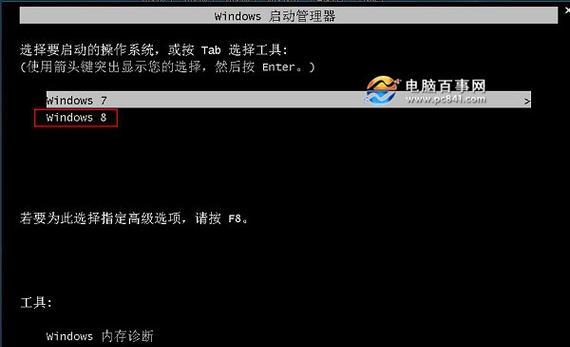
准备U盘及工具
通过选购一个容量适中的U盘,并下载一个可靠的系统制作工具,例如Rufus软件。
备份重要数据
在制作启动盘之前,建议备份电脑中重要的数据,以防制作过程中数据丢失。
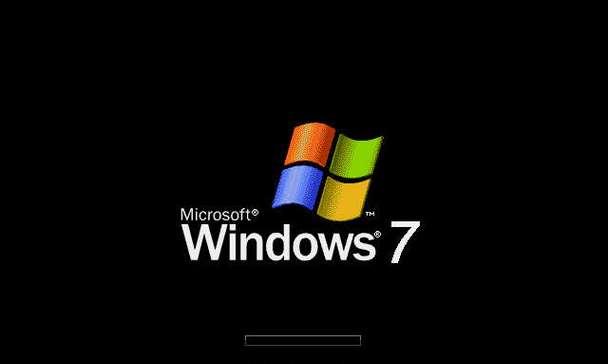
下载Windows7系统镜像文件
从官方网站上下载Windows7系统的ISO文件,并确保文件的完整性。
使用Rufus制作启动盘
打开Rufus软件,插入U盘后,选择下载好的Windows7系统镜像文件,并点击开始制作。
设置BIOS
重启电脑,在开机界面出现时按下相应按键(通常是Del或F2键)进入BIOS设置界面。
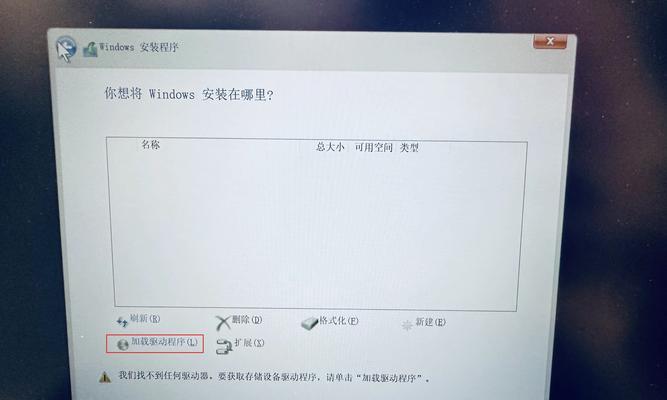
选择U盘为启动设备
在BIOS设置界面中,找到“Boot”选项,将U盘设置为第一启动设备。
保存设置并重启
退出BIOS设置界面,保存更改并重启电脑。
安装Windows7系统
电脑重启后会自动从U盘启动,按照提示进行Windows7系统的安装步骤。
注意驱动程序的安装
安装完Windows7系统后,需根据电脑硬件情况安装相应的驱动程序,以确保电脑正常运行。
系统设置和个性化
完成驱动程序安装后,进行系统设置,如设置网络连接、个性化主题等。
安装必备软件
根据个人需求,安装一些常用的软件,如办公软件、浏览器、杀毒软件等。
导入备份数据
将之前备份的重要数据导入到新系统中,确保数据的完整性和可用性。
自定义设置
根据个人习惯,对系统进行一些自定义设置,如屏幕分辨率、桌面背景等。
备份系统
建议在系统正常运行后,使用专业的系统备份工具对系统进行备份,以备不时之需。
通过本文的指导,相信你已经学会了使用U盘启动Windows7系统的方法。在遇到系统启动问题时,只需准备好U盘和制作工具,按照步骤操作,即可轻松解决问题。希望本文对你有所帮助!
